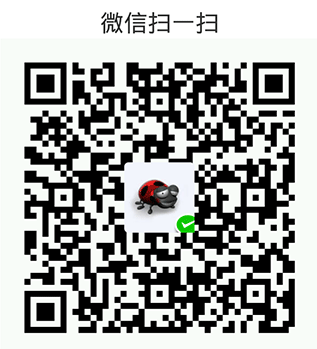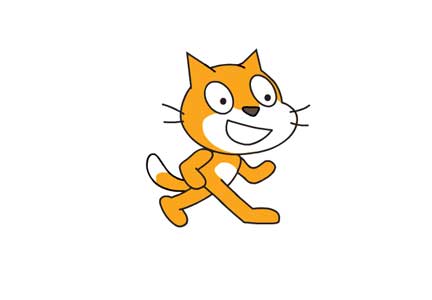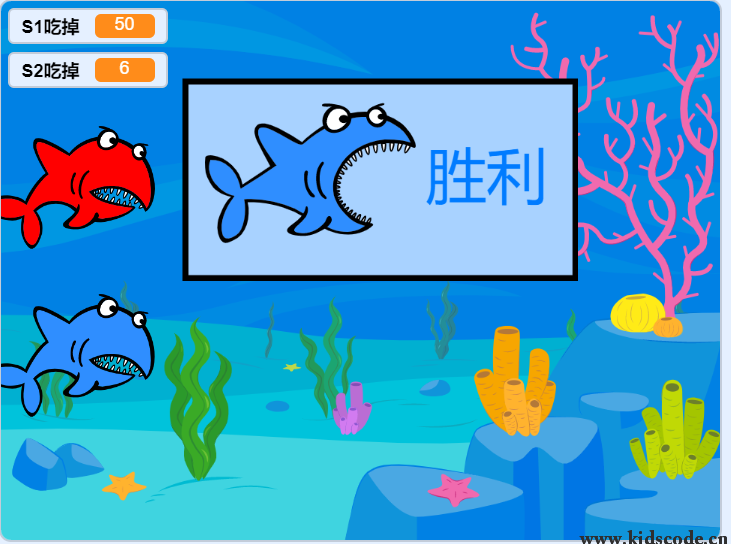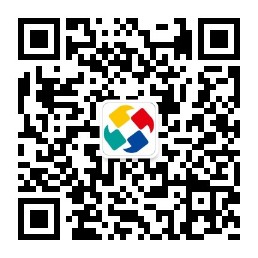下面是一个弹球的动画程序,角色小球碰到边缘要发生反弹,这是这个程序的重点。
与Scratch不同的是,Pygame中的坐标原点在窗口的左上角,X轴水平向右,逐渐增加;y轴垂直向下,逐渐增加,如图所示,也就是说如果将角色y坐标增加,就会向下移动,这是跟Scratch相反的。
speed = [1, 1],这个变量表示球的速度,你可能会有疑问,为什么速度不是一个数?[1,1]这两个值分别表示在x轴和y轴上的增量。比如球初始位置为(0,0),按照这个速度移动一次后位置就变为了(1,1),就是x坐标加1,y坐标加1。因此这不仅仅是一个速度,它还确定了球移动的方向,也就是我们前面讲到的向量。
图片素材->>ball.png下载(保存后修改名称为ball.png)
后面我们还会在这个程序的基础上增加更多的效果,继续巩固我们之前学到的知识。
import pygame, sys # 引入pygame sys
pygame.init() # 初始化 对pygame内部各功能模块进行初始化创建及变量设置,默认调用
size = width, height = 600, 400
speed = [1,1]
BLACK = 0, 0, 0
screen = pygame.display.set_mode(size)
pygame.display.set_caption("弹球") # 设置窗口标题
ball = pygame.image.load("img/ball.png") # pygame.image.load(filename) 将filename路径下的图像载入游戏,支持13种常用图片格式
ballrect = ball.get_rect() # surface对象 ball.get_rect() pygame使用内部定义
fps = 300 # Frame per second 每秒帧率参数
fclock = pygame.time.Clock() # pygame.time.Clock() 创建一个Clock对象,用于操作时间surface对象表示所有载入的图像,其中.get_rect()方法返回一个覆盖图像的矩形(图像的外接矩形)rect对象rect中top, bottom, left, right表示上下左右,width, height表示宽度,高度
while True: # 执行死循环
for event in pygame.event.get(): # 从事件队列中取出事件,并从队列中删除该事件
if event.type == pygame.QUIT: # pygame.QUIT是Pygame中定义的退出时间常量
sys.exit() # sys.exit()用于退出结束游戏并退出
elif event.type == pygame.KEYDOWN:
if event.key == pygame.K_ESCAPE:
sys.exit() # sys.exit()用于退出结束游戏并退出
if pygame.display.get_active() : #当显示器上处于活动状态时返回True,进一步半段后可以暂停游戏,改变响应模式等
ballrect = ballrect.move(speed[0],speed[1]) # ballrect.move(x,y) 矩形移动一个偏移量(x,y)x,y为整数
if ballrect.left < 0 or ballrect.right > width:
speed[0] = -speed[0]
if ballrect.top < 0 or ballrect.bottom > height:
speed[1] = -speed[1] # 碰壁后速度取反
screen.fill(BLACK)
screen.blit(ball, ballrect) # screnen,blit(src,dest)将图像绘制在另一个图像上,即将src绘制到dest位置上,通过rect对象引导对壁球的绘制
pygame.display.update() # 对显示窗口进行刷新,默认窗口全部重绘
fclock.tick(fps) # clock.tick(framerate) 控制帧速度,即窗口刷新速度。
本站内容未经许可,禁止任何网站及个人进行转载。